土屋武志댊
最新記事 by 土屋武志댊 (全て見る)
- Mavic Air 2を最新ファームウェアアップデートで便利に使う! - 2020-09-01
- DJI Mavic Air 2 Fly More コンボ 開封の儀からアプリの設定まで解説! - 2020-05-18
- Litchiフライトログの確認方法! - 2020-05-02
前回に引き続きDJI GO 4の画面を調べていきます。
Contents
今回は自動離着陸・RTH・フライトモードこの3つを調べていきます。
自動離着陸離陸時にここをタップすると
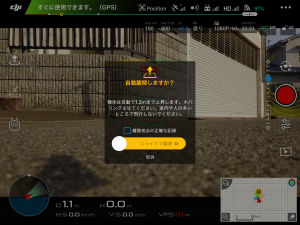
このような画面になるので、中央にある黄色のバーを左端から右端にスライドすると1.2mまで自動で離陸してくれます。
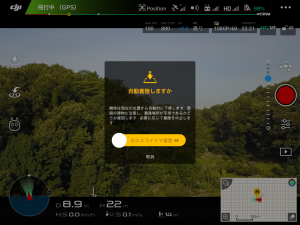
フライト中にタップするとこのような画面になるので、着陸場所の周囲の安全確認をしてある程度降下させ中央の黄色のバーを左端から右端にスライドさせれば、自動で着陸してくれます。
RTH(リターントゥホーム)フライト中ここをタップすると
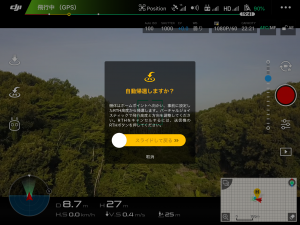
このような画面になるので、中央にある黄色のバーを左端から右端にスライドすると設定されたホームポイントに設定高度に到達後、自動航行にて帰ってきます
フライトモードここをタップすると

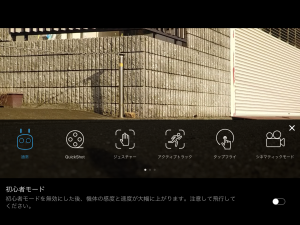
このような画面になるので左から調べていきます。
通常: 設定しているモードでの通常操作を行うことが出来ます。
QuickShot: ドローニーやロケット等が簡単な設定で撮影できます。
ジェスチャー: カメラに向かってYの字をすることで被写体を認識させ追従やセルフィー撮影等が出来るようになります。
アクティブトラック: 被写体をカメラにおさめ、タップで認識させます。
・トレースモード(標準)ではノーズインサークル等が簡単に出来るようになります。被写体に対しての追従機能もありますが、センサー設定のビジュアルナビゲーション内にある後退飛行を有効にしな ければ、機体は後退をせずにカメラのみで追従します。(前進・左右は追従してきます)
・プロフィールモードでは、一定の角度と距離を保ったまま被写体を追従していきます。(このモードに関しては後退飛行を無効にしていても機体は後退飛行を行います)
・スポットライトモードでは、機体は一定箇所にてホバリング続け、カメラやロールにて被写体を追従します。
*どのモードでも送信機での操作は受け付けてくれます!
タップフライモード: 画面上のタップした場所に自動飛行してくれる機能です。障害物なども避けて飛行してくれますが過信は禁物ですね。
シネマティックモード: 通常のフライトなどでは、止まったりなどした場合に急制動(ブレーキ)がかかり、停止後ホバリングをしますが、このモードでは滑らかな停止動作になり、より滑らかな映像が撮れるようになります。
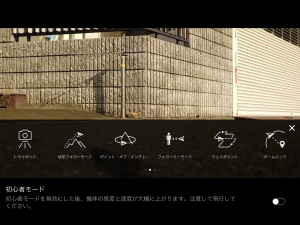
トライポッド: 非常にゆっくりとした制御で安定した飛行を行えます。最大飛行速度が3.6km/hに制限されるので、三脚=トライポッドを使用した様な滑らかでブレのない撮影ができ、室内での撮影 などに有効です。
地形フォローモード: 機体下部にあるヴィジョンシステムを使用して地面に対して高度を一定に保つことが出来るようになります
ポイント・オブ・インテレストモード: まず中心軸を決定して高度を5m以上・回転半径5m以上で設定し旋回速度を決めれば決定した軸を中心にノーズインサークルを行うことが出来ます。
(追従機能はありません)
フォローミーモード: モバイル端末のGPS信号をもとに追従する機能です。
モバイル端末にGPS機能を有していて尚且つ機体とアプリの間の通信が確立している必要があります。GPSの受信状態により精度が悪くなることもあります。
ウェイポイントモード: フライト中にポイントを設置して、設置したポイントを自動航行してくれます。飛行速度なども変えることが出来るので、カメラ操作に専念出来ますね。
ホームロックモード: この機能は機体が何処にいて、どの向きに向いていても右スティックを下に倒せば、機体が一直線に離陸時に更新されたホームポイントに戻ってきてくれる機能です。機体の向きが分からなくなったり、機体とホームポイントの間に被写体がある場合は一つの操作だけで機体が戻ってきてくれるのでカメラの操作にも集中出来そうですね。

コースロック・リセットモード: このモードは現在の機体正面をロック(固定)することで、機体がどの向きになっても機体正面をロックした方向を前方と認識して、右スティックを上に倒すとロックした方向に進む機能です。
このモードもホームロックと同じく一つの操作で機体がどの向きに向いていてもロックした方向に動いてくれるので撮影に役立ちそうですね。
今回はこの辺りで終わろうと思います。何か間違いやご指摘があれがよろしくお願いします。
ここまでお読みいただきありがとうございます、次回もよろしくお願いします。












